这篇文章将为大家详细讲解有关Win7台式电脑如何调整屏幕亮度,文章内容质量较高,因此小编分享给大家做个参考,希望大家阅读完这篇文章后对相关知识有一定的了解。
每个人对于台式电脑的亮度需求有所不同,所以需要根据自己的实际情况进行屏幕亮度的调整。台式电脑的屏幕亮度还是挺简单的,
Win7台式电脑调整屏幕亮度的方法
一、 在电脑桌面空白鼠标右键,选择“屏幕分辨率”。

二、 在屏幕分辨率界面找到并选择“高级设置”。
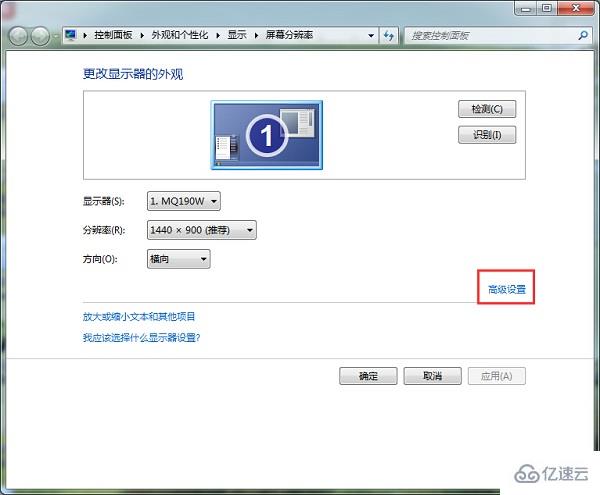
三、 打开高级设置后,根据不同显卡也会有不同的信息展示出来。此时,找到显卡控制面板选项,点击下面的“图形属性”。(注,如你的电脑打开高级设置没有这个界面,则可以尝试更新下显卡驱动试试。)
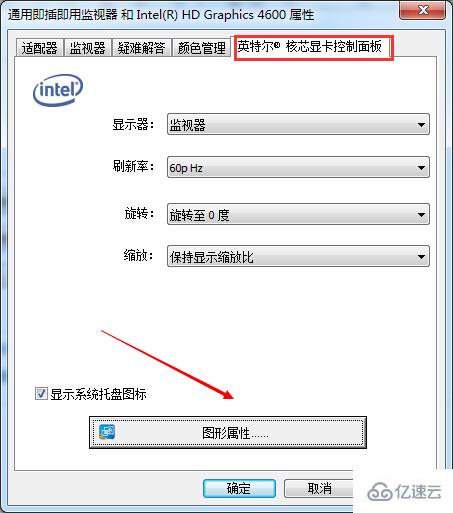
四、 接着在显卡控制面板选择“显示器”选项。

五、 打开显示器选项后,选择颜色设置,那么就可以看到屏幕亮度调节了。
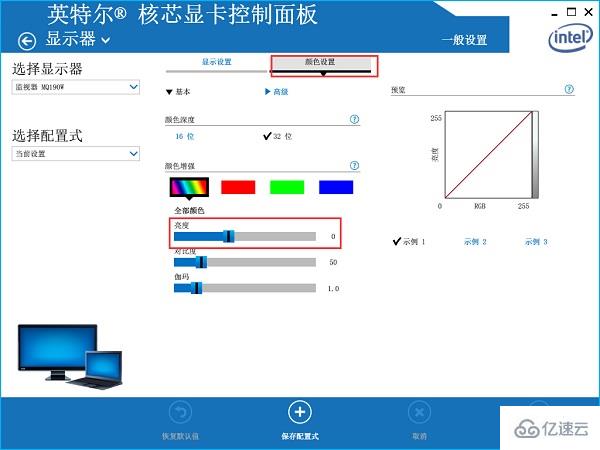
关于Win7台式电脑如何调整屏幕亮度就分享到这里了,希望以上内容可以对大家有一定的帮助,可以学到更多知识。如果觉得文章不错,可以把它分享出去让更多的人看到。
亿速云「云服务器」,即开即用、新一代英特尔至强铂金CPU、三副本存储NVMe SSD云盘,价格低至29元/月。点击查看>>
免责声明:本站发布的内容(图片、视频和文字)以原创、转载和分享为主,文章观点不代表本网站立场,如果涉及侵权请联系站长邮箱:is@yisu.com进行举报,并提供相关证据,一经查实,将立刻删除涉嫌侵权内容。